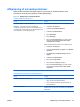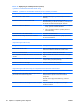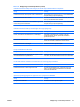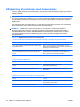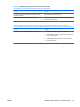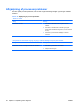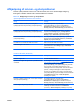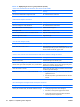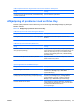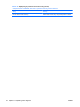Troubleshooting Guide
USDT-computeren starter for langsomt efter et cd-rom- eller dvd-drev er blevet fjernet.
Årsag
Løsning
Systemet søger efter drevet under start, fordi drevkablet stadig
er tilsluttet systemkortet.
Fjern drevkablet fra systemkortet.
Afhjælpning af problemer med en Drive Key
Hvis der opstår problemer med en Drive Key, kan du finde nogle almindelige årsager og løsninger i
tabellen nedenfor.
Tabel 2-16 Afhjælpning af problemer med en Drive Key
USB-Drive Key'en ses ikke som et drevbogstav i Windows.
Årsag
Løsning
Drevbogstavet efter det sidste fysiske drev er ikke tilgængeligt. Vælg et andet standarddrevbogstav til din Drive Key i
Windows.
USB-Drive Key'en kan ikke findes (identificeres).
Årsag
Løsning
Enheden er tilsluttet til en USB-port, som er skjult i Computer
Setup (Computeropsætning).
Kør programmet Computer Setup (Computeropsætning), og
sørg for at vælge "Device available" (Enhed tilgængelig) for "All
USB Ports" (Alle USB-porte) og "Front USB Ports" (USB-
frontporte) under Security (Sikkerhed) > Device Security
(Enhedssikkerhed).
Enheden blev ikke placeret korrekt inden systemstart. Sørg for at enheden er sat helt ind i USB-porten, inden du
tilslutter strømmen til systemet.
Systemet genstarter ikke fra USB-Driver Key'en.
Årsag
Løsning
Startrækkefølgen er ikke korrekt. Kør Computer Setup (Computeropsætning), og rédiger
startsekvensen i Storage (Lager) > Boot Order
(Opstartsrækkefølge).
Funktionen Removable Media Boot er deaktiveret i
hjælpeprogrammet Computer Setup (Computeropsætning).
Kør Computer Setup (Computeropsætning), og aktivér start fra
et flytbart medie i Storage (Lager) > Storage Options
(Lagerindstillinger). Kontrollér, at USB'en er aktiveret i
Storage (Lager) > Boot Order (Opstartsrækkefølge).
Enhedens billede kan ikke startes. Følg instruktionerne i afsnittet "ROM Flash: Duplikering af
systemopsætningen Oprettelse af en enhed, der kan startes
fra Understøttet USB-flashmedieenhed" i
Servicevejledningern.
DAWW Afhjælpning af problemer med en Drive Key 43